Darbo arba mokymo įstaigos paskyros prijungtų įrenginių valdymas puslapyje Įrenginiai
Portalo Mano paskyra puslapis Įrenginiai padeda valdyti įrenginius, prijungtus prie jūsų darbo arba mokymo įstaigos paskyros. Puslapyje Įrenginiai galite:
-
Peržiūrėkite savo darbo arba mokymo įstaigos paskyra prijungtus įrenginius.
-
Išjunkite visus įrenginius, kurių nebeturite, pametėte arba kurie buvo pavogti.
Svarbu:
-
Šis straipsnis skirtas vartotojams, bandantiems atnaujinti įrenginio informaciją, prijungtą prie darbo arba mokymo įstaigos paskyros. Jei prisijungdami naudodami asmeninę "Microsoft" paskyrą matote klaidą, vis tiek galite prisijungti naudodami organizacijos domeno vardą (pvz., "contoso.com") arba savo organizacijos nuomotojo ID iš savo administratoriaus viename iš šių URL:
-
Jei esate administratorius, ieškantis informacijos apie savo darbuotojų įrenginių valdymą ir kitus naudojimo būdus, žr. įrenginio tapatybių dokumentacijoje.
-
https://myaccount.microsoft.com?tenantId=your_domain_name
-
https://myaccount.microsoft.com?tenant=your_tenant_ID
Prijungtų įrenginių rodinys
-
Prisijunkite prie savo darbo arba mokymo įstaigos paskyros, tada eikite į puslapį Mano paskyra.
-
Kairiojoje naršymo srityje pasirinkite Įrenginiai arba bloke Įrenginiai pasirinkite saitą Valdyti įrenginius.
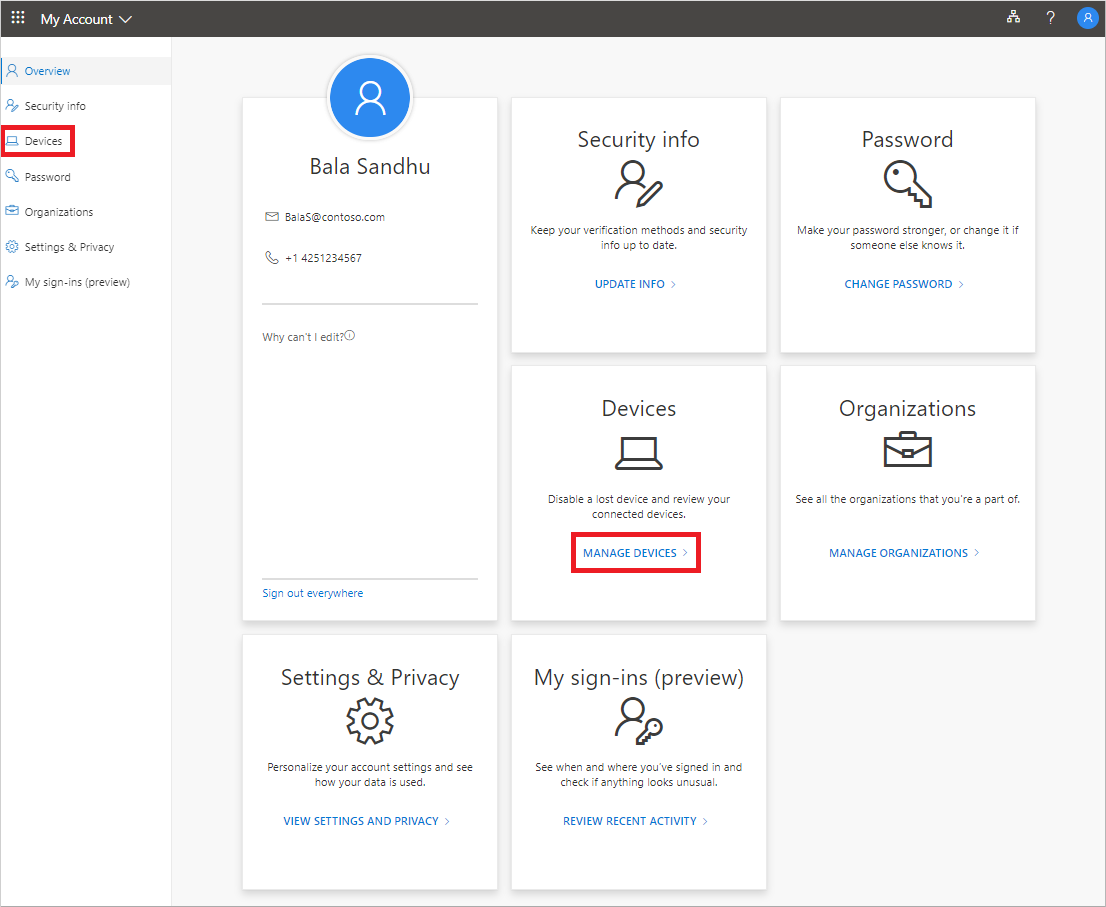
-
Peržiūrėkite savo prijungtų įrenginių informaciją, kad juos visus atpažinsite.
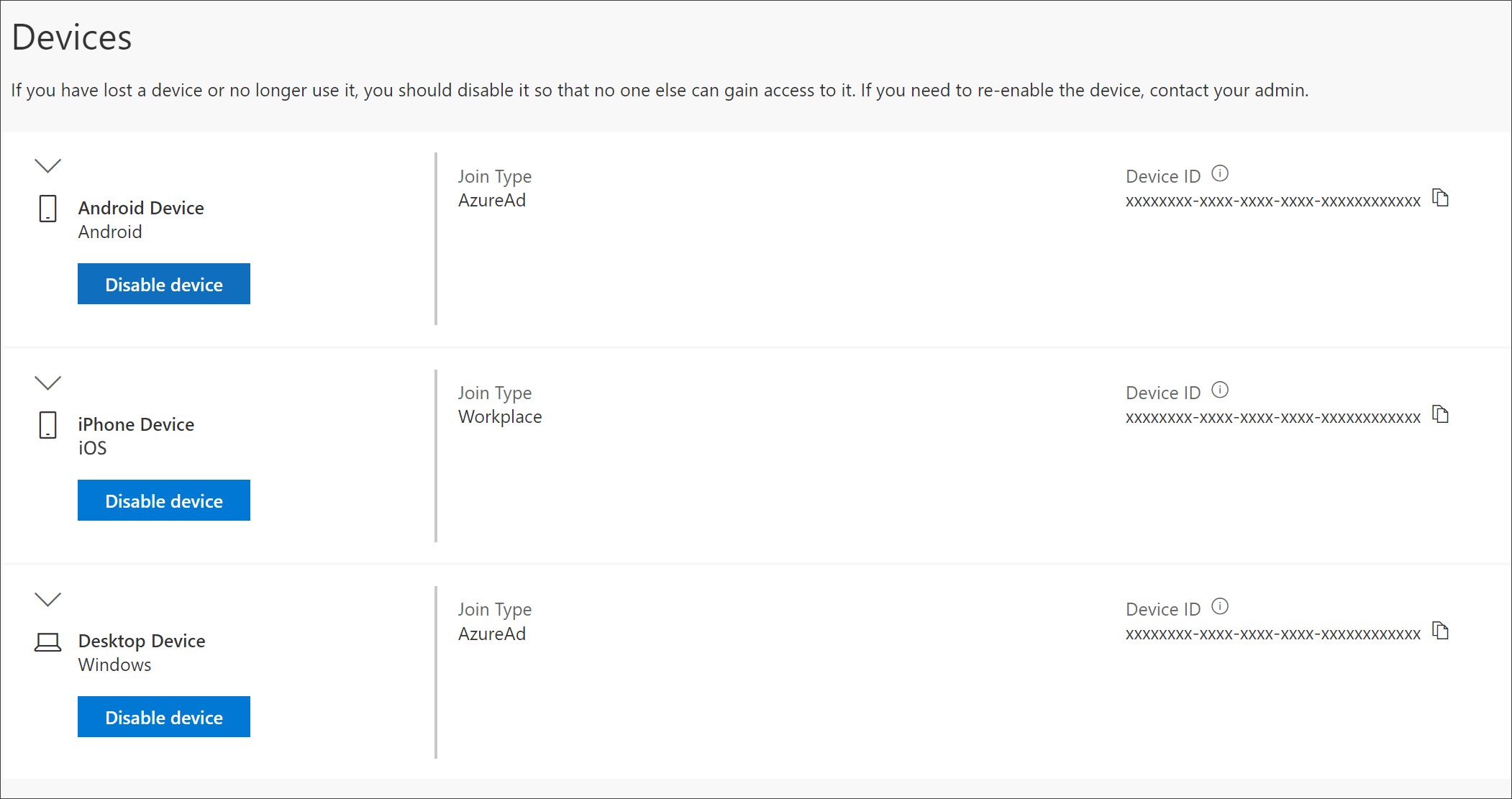
Įrenginio išjungimas
Bet kuriuo metu galite išjungti bet kurį prijungtą įrenginį. Tai ypač svarbu, jei įrenginys jums nėra pažįstamas arba jei įrenginys pamestas arba pavogtas. Išjungę įrenginį, jo nebegali autentifikuoti jūsų organizacija ir negalės pasiekti jokių jūsų organizacijos išteklių.
Svarbu: Jei įrenginį išjungsite per klaidą, jo anuliuoti negalima. Norėdami dar kartą įtraukti įrenginį, turėsite susisiekti su organizacijos administratoriumi.
-
Pasirinkite Išjungti iš įrenginio, kurį norite pašalinti.
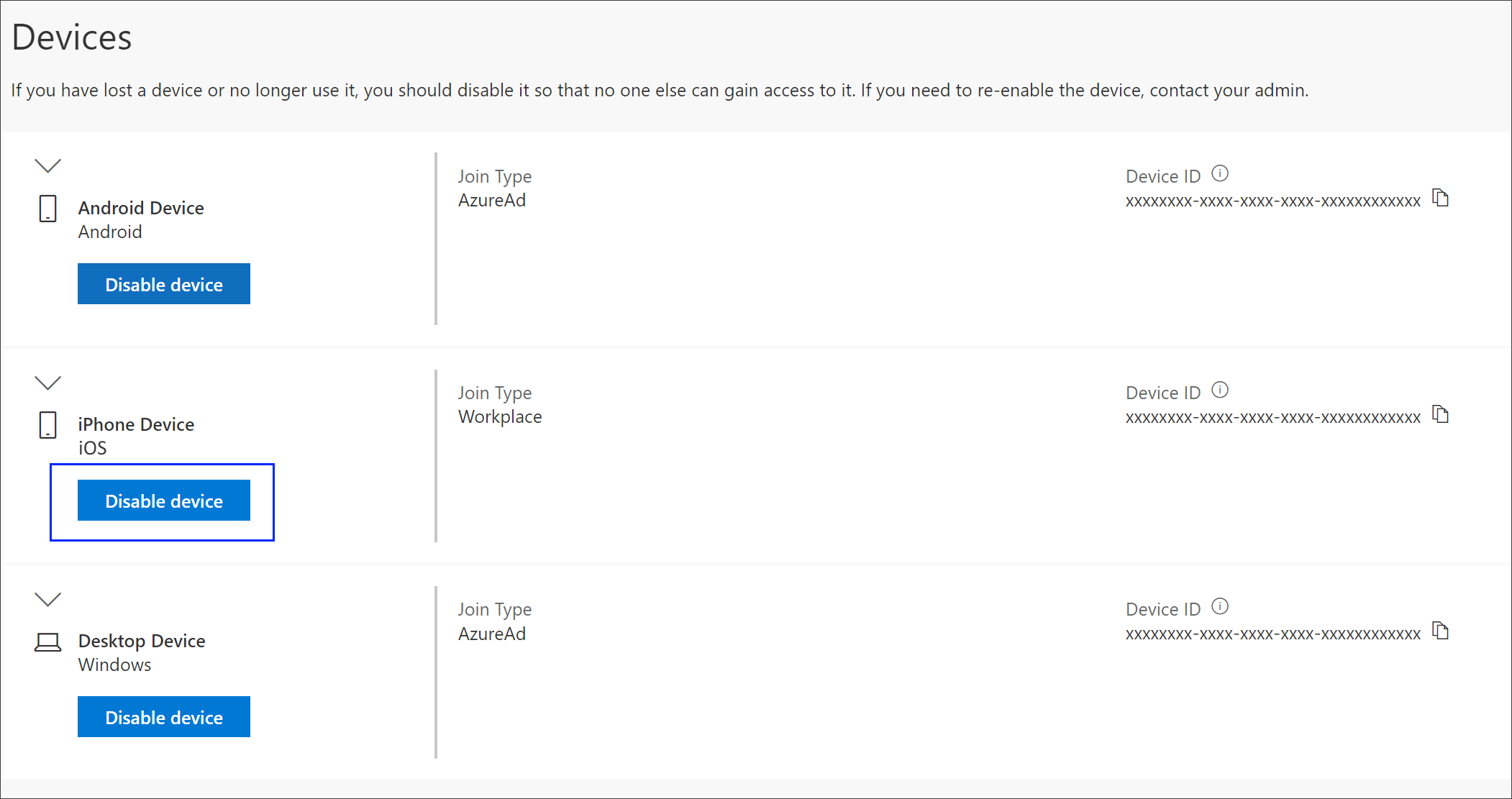
-
Pasirinkite Taip, kad patvirtintumėte, kad norite išjungti įrenginį.
"BitLocker" rakto rodinys
Jei esate užrakinti iš įrenginio arba turite lemtingą klaidą, galite pereiti į kitą įrenginį ir peržiūrėti "BitLocker" raktą mano paskyros portale.
-
Kitame įrenginyje, kuriame nėra užrakinta, eikite į puslapį Įrenginiai, kurį rasite mano paskyros portale.
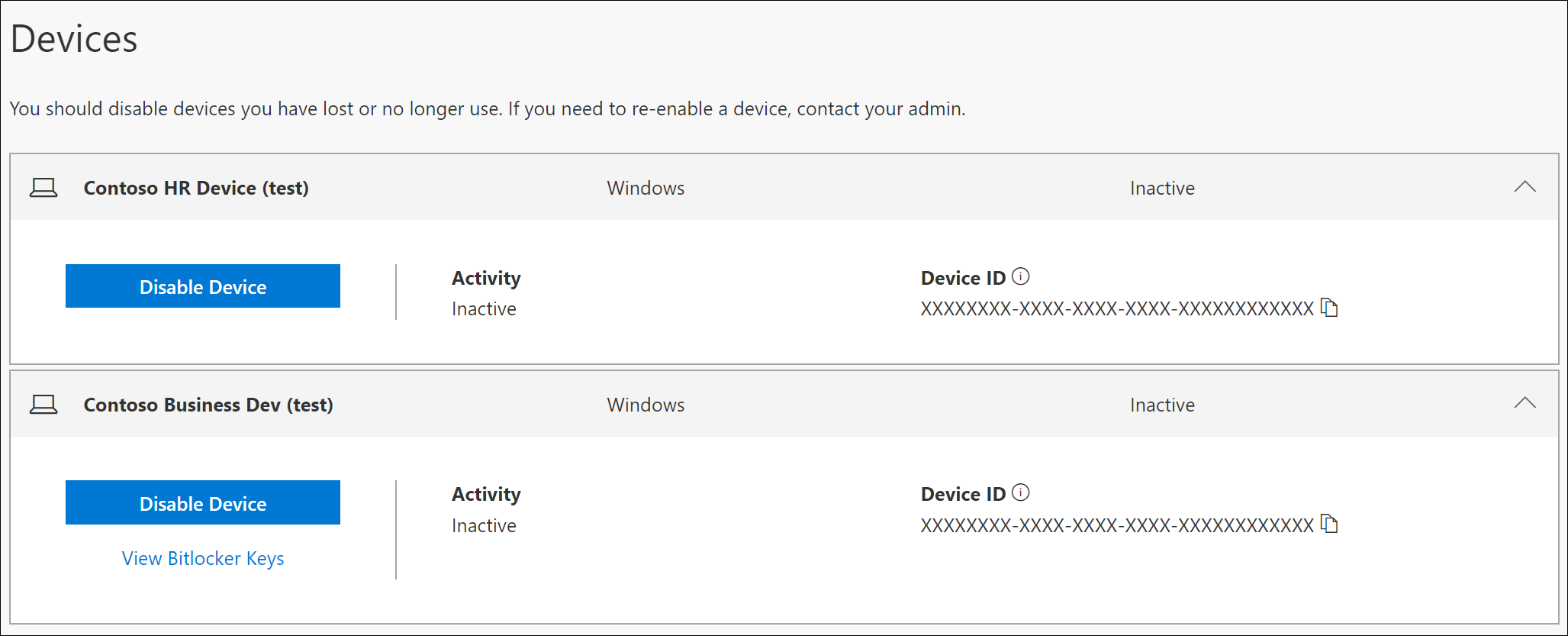
-
Pasirinkite Peržiūrėti užrakinto įrenginio "BitLocker" klavišus ir užsirašykite užrakinto įrenginio "BitLocker" klavišą.
Kiti veiksmai
Peržiūrėję prijungtus įrenginius, galite:










